Publicité
Votre iPhone n'est pas insensible aux problèmes. En fait, la plupart d'entre nous rencontrons au moins quelques problèmes avec nos iPhones tout au long de leur durée de vie. L'un des outils les plus puissants à votre disposition pour résoudre ces problèmes est le mode DFU (Device Firmware Update) d'iOS.
Le mode DFU est un état iPhone spécial que vous pouvez utiliser pour réinstaller chaque ligne de logiciels et de micrologiciels sur votre appareil. C'est la restauration la plus profonde possible pour un iPhone, et c'est encore plus efficace que de le mettre en mode de récupération.
Voici quelques problèmes iPhone que vous pouvez résoudre en utilisant le mode DFU.
1. Appareils qui ne répondent pas
Vous pourriez penser que vous avez un iPhone maçonné alors qu'il souffre en fait de problèmes de micrologiciel. Entre autres tâches, le micrologiciel est chargé de dire à votre iPhone comment répondre aux différents boutons de votre appareil.
Lorsque vous appuyez sur la touche Sleep / Wake bouton, par exemple, le firmware démarre le démarrage d'iOS. Si votre iPhone ne s'allume pas, cela peut être dû au fait que le firmware ne répond pas correctement à ce bouton.
2. Boucles de démarrage et démarrages ayant échoué

Une boucle de démarrage est le terme pour lequel votre iPhone ne peut pas dépasser le logo Apple lors du démarrage. Cela se produit en cas de problème avec le logiciel d'exploitation de votre appareil.
Il est difficile d'essayer d'autres suggestions de dépannage si vous ne pouvez pas dépasser l'écran de démarrage, mais vous pouvez toujours mettre votre iPhone en mode DFU. Cela vous permet de réinstaller le logiciel, en remplaçant les erreurs qui ont causé la boucle de démarrage.
3. Corruption du micrologiciel
Beaucoup de gens le savent déjà comment utiliser le mode de récupération de l'iPhone pour réparer un logiciel corrompu Comment forcer le redémarrage d'un iPhone et entrer en mode de récupérationVoici comment forcer le redémarrage et utiliser le mode de récupération de l'iPhone pour restaurer votre appareil. Cela fonctionne aussi pour iPad et iPod touch! Lire la suite , mais le firmware corrompu est une tout autre affaire. Si un message contextuel indique que le firmware de votre iPhone est corrompu, votre seule option est de le réparer en utilisant le mode DFU.
La corruption du micrologiciel affecte toutes sortes de composants de votre iPhone. Ils peuvent conduire à tout, des performances lentes à une mauvaise connectivité Wi-Fi. Lorsque vous réinstallez le firmware via le mode DFU, il résout toutes sortes de problèmes comme celui-ci.
4. Mises à jour logicielles ayant échoué

Il y a une raison pour laquelle votre iPhone ne démarre pas les mises à jour logicielles lorsque la batterie est faible. Si vous perdez de l'énergie à la mi-mise à jour, votre logiciel d'exploitation se retrouvera dans les limbes. Cela signifie généralement que votre iPhone ne peut pas terminer la mise à jour et ne peut pas non plus utiliser le logiciel précédent.
Lorsque vous utilisez le mode DFU pour restaurer votre appareil, il écrase le logiciel incomplet avec un nouveau code, mettant à jour votre iPhone vers la dernière version d'iOS dans le processus.
5. Problèmes liés au matériel
Le micrologiciel de votre iPhone indique à l'appareil comment travailler avec différents composants matériels. Par conséquent, les problèmes qui semblent nécessiter une réparation physique peuvent en fait être le résultat d'un micrologiciel défectueux.
Certains de ces problèmes incluent:
- Durée de vie irrégulière de la batterie
- Boutons qui ne répondent pas
- Un écran vierge entièrement blanc ou noir
- Réponses tactiles imprévisibles
Avant de mettre votre iPhone en mode DFU
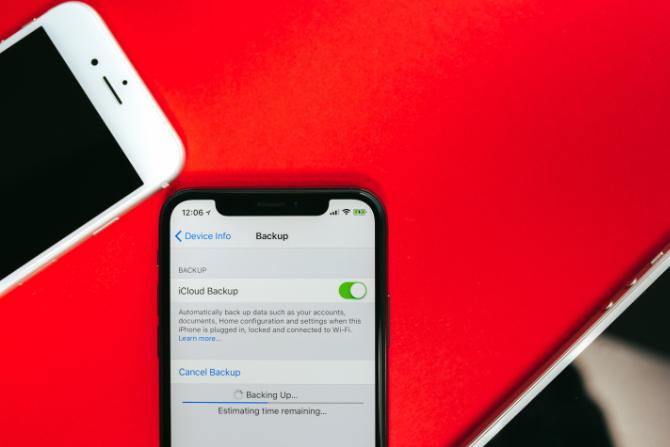
Si vous rencontrez des problèmes majeurs avec votre iPhone, il y a de fortes chances que vous puissiez les résoudre en utilisant le mode DFU. Lorsque vous restaurez votre iPhone avec ce mode, il réinstalle le logiciel et le firmware et efface également tout votre contenu. Votre iPhone devrait être comme neuf au moment où il sera terminé.
Cela dit, il existe quelques risques associés au mode DFU.
Faites d'abord une sauvegarde de votre iPhone
Lorsque vous restaurez votre iPhone en utilisant le mode DFU, il efface tout le contenu de votre iPhone. Vous devez d'abord vous assurer d'avoir une sauvegarde récente afin de ne pas perdre de photos, vidéos, messages, applications ou autres données personnelles.
Il n'est pas possible de sauvegarder votre iPhone après l'avoir mis en mode DFU. Voir notre guide de sauvegarde iPhone Comment sauvegarder votre iPhone et iPadVous vous demandez comment sauvegarder votre iPhone? Voici notre guide simple pour sauvegarder votre iPhone à l'aide d'iCloud ou d'iTunes. Lire la suite pour plus de détails sur la façon de le faire à l'avance.
N'utilisez pas le mode DFU sur les iPhones endommagés
Si votre iPhone est physiquement endommagé, sa restauration avec le mode DFU peut le rendre totalement inutilisable. Peu importe que vous laissé tomber votre iPhone dans l'eau Comment réparer un iPhone endommagé par l'eauVous avez laissé tomber votre iPhone dans l'eau? Voici comment réparer un iPhone endommagé par l'eau, ainsi que ce que vous devez éviter. Lire la suite , fissuré l’écran ou cassé le port du casque. Si votre appareil est endommagé, nous vous déconseillons d’utiliser le mode DFU.
La raison en est que le mode DFU demande à votre iPhone de se reconnecter avec divers composants matériels. Si cela n'est pas possible en raison de dommages, il ne peut pas terminer la restauration du firmware et votre iPhone est donc laissé inutilisable.
Comment mettre un iPhone en mode DFU

Le processus de mise en mode DFU de votre iPhone dépend du modèle d'iPhone dont vous disposez. Vous saurez que vous avez bien compris si votre ordinateur reconnaît l'appareil, mais rien n'apparaît sur l'écran de l'iPhone.
Pour commencer, utilisez un câble USB certifié Apple pour connecter votre iPhone à un ordinateur. Une fois que vous avez terminé la dernière étape, si l'écran de votre iPhone reste vide, il est en mode DFU. Vous pouvez suivre les invites sur votre ordinateur pour restaurer votre appareil.
Cependant, si vous voyez un ordinateur ou une icône iTunes sur l'écran de votre iPhone, cela signifie que vous le placez en mode de récupération à la place. Reconnectez votre téléphone à votre ordinateur et répétez les instructions de la première étape. Il est courant de se tromper de timing lorsque vous l'essayez pour la première fois.
iPhone 8, iPhone X et versions ultérieures
- Appuyez et relâchez rapidement le Monter le son suivi du bouton Baisser le volume bouton.
- Maintenez la touche Côté bouton.
- Lorsque l'écran devient noir, maintenez également la touche Baisser le volume bouton.
- Maintenez les deux boutons enfoncés pendant cinq secondes, puis relâchez Côté bouton, mais maintenez la Baisser le volume bouton.
- Parcourez les invites sur votre ordinateur.
iPhone 7
- Maintenez la touche Sleep / Wake et le bouton Baisser le volume bouton.
- Maintenez les deux boutons enfoncés pendant huit secondes, puis relâchez Côté bouton, mais maintenez la Baisser le volume bouton.
- Continuez à tenir le Baisser le volume jusqu'à ce que votre ordinateur reconnaisse votre iPhone.
- Vous pouvez maintenant restaurer votre appareil à l'aide de votre ordinateur.
iPhone 6S, iPhone SE et versions antérieures
- Maintenez la touche Côté (ou Haut) et le bouton Accueil bouton.
- Maintenez les deux boutons enfoncés pendant huit secondes, puis relâchez Côté (ou Haut) tout en maintenant la touche Accueil bouton.
- Continuez à tenir le Accueil jusqu'à ce que votre ordinateur reconnaisse l'iPhone.
- Vous êtes maintenant prêt à terminer le processus de restauration.
Faites réparer votre iPhone ou réparez-le vous-même
Après avoir restauré votre iPhone en mode DFU, vous ne devriez plus avoir de problèmes de logiciel ou de micrologiciel. Si cela ne fonctionnait pas, restaurez votre appareil à nouveau mais ne récupérez aucune donnée à partir d'une sauvegarde. Si vous faites cela et que vous rencontrez toujours des problèmes, votre iPhone a besoin d'une réparation physique.
Prenez rendez-vous avec un fournisseur de services agréé Apple pour savoir quelle pièce doit être remplacée. Si votre iPhone est couvert par la garantie Apple, vous pouvez avoir droit à une réparation gratuite. Sinon, il y a beaucoup de des sites Web qui vous montrent comment réparer vous-même un iPhone Apprenez à réparer vos propres gadgets avec l'aide de ces 5 sitesBesoin de réparer votre smartphone, PC, MacBook ou autre matériel? Vous pouvez économiser temps et argent en le faisant vous-même à l'aide de ces sites Web. Lire la suite .
Dan écrit des tutoriels et des guides de dépannage pour aider les gens à tirer le meilleur parti de leur technologie. Avant de devenir écrivain, il a obtenu un BSc en technologie du son, supervisé les réparations dans un Apple Store et enseigné l'anglais dans une école primaire en Chine.
